Hvordan lage et nettsted med en blogg, diskusjonsforum og chat Room
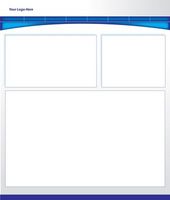
Engasjerende stedets besøkende i forum diskusjoner og samtaler er en fin måte å styrke trafikk og forbedre søkemotorrangeringer. Selv en enkel blogg fordeler fra sosial aktivitet. Lage din egen nettside med disse funksjonene kan føles overveldende hvis du prøver å gjøre det fra bunnen av, men vil være webmastere kan bruke spesiell programvare for å legge til en oppslagstavle og chatte til deres nettsted uten mye programmering eller server kunnskap. Hvis du har minst en grunnleggende web hosting konto, kan du starte en levende blogg med sitt eget sosiale nettverk akkurat nå.
Bruksanvisning
Last ned og installer WordPress
1 Gå til http://wordpress.org og laste ned den nyeste versjonen av WordPress. Pakk ut filen på din datamaskin. Lag en MySQL database for WordPress. Den enkleste måten er å se etter en MySQL verktøy mens du er logget inn på din hosting konto dashbord. Åpne "wp-config-sample.php" filen. Denne filen vil inneholde informasjon slik at WordPress å koble til en MySQL database på serveren din. Fjern teksten "database_name_here" og erstatte det med navnet på databasen din WordPress installasjon vil bruke. Gjør det samme for brukernavn og passord, legge inn innloggingsinformasjon for databasen. Lagre filen som "wp-config.php" og deretter laste opp alle de utpakkede filene på serveren din.
2 Skriv inn nettadressen til nettstedet ditt som "http://yoursite.com/wp-admin/install.php" og følg instruksjonene for å fullføre installasjonen. Se over dine "wp-config.php" -filen og se etter feil hvis en database feil oppstår. Navn bloggen din og velge et brukernavn og passord for din WordPress admin-konto. WordPress vil logge deg inn, og fra det punktet på, er det teknisk klar til å gå.
3 WordPress er blogging programvare, men det gjør også en god Content Management System (CMS). Klikk på "Sider" nær toppen av høyre meny og opprette en ny side. Tittel siden "Blog" og klikk deretter på "Innstillinger" nederst i høyre meny. Gå til "Reading" og velg "statisk side" og sett forsiden til "Om" og din bloggsiden til "Blog." Nå besøkende til nettstedet ditt vil se en statisk innføring side i stedet for en blogg.
Installer Buddypress & Gixaw Chat
4 Klikk på "Plugins" på høyre meny og velg "Legg til ny". Søk etter "Buddypress" og klikk "Install Now". Aktiver plug-in og se etter nye "Buddypress" -menyen, rett under "Dashboard" på toppen. Bruk Buddypress menyen til å konfigurere innstillinger til din smak. Velg "Forums Setup" for å opprette den nye diskusjonsforumet. Buddypress vil installere for deg bbPress, den populære diskusjonsforumet programvare, problemfri. Klikk på "aktivere en Buddypress kompatibel tema" i den gule varselfeltet øverst på siden og aktivere standardBuddyPress temaet.
5 Gå til nettstedet ditt, og klikk på "Forum" -kategorien. Klikk på "Ny tråd", og gå gjennom trinnene for å opprette en ny gruppe. Opprett ny tråd og se det vises på forumene side. Diskusjonsforumet ser ut og føles mye som vanlige WordPress kommentarer seksjoner, men nå brukere kan legge inn kommentarer sted atskilt fra sider med innhold og innlegg.
6 Gå tilbake til WordPress admin-siden på http://yoursite.com/wp-admin og klikk på "Plugins" igjen. Søk etter "Gixaw" chat plugin og installere. Gixaw fremstår som et nytt alternativ nederst på din høyre meny, så klikker det for å sette opp. Registrer deg for Gixaw på deres hjemmeside, som beskrevet, og skriv deretter sub-domenet for den nye chatten inn i boksen på WordPress plugin oppsett siden.
7 Klikk på "Utseende" på din høyre meny og gå til "widgets" å sette Gixaw chat i sidefeltet på nettstedet. Klikk og dra "Gixaw Chat" knappen under "Ledige Widgets", og dra den inn i "Sidebar" boksen til venstre. Fyll ut detaljene som du vil.
Hint
- Hvis webverten tilbyr Fantastico, klikk på den i konto panel og installere WordPress derfra for en enda enklere installasjon.
- Bla gjennom og prøve ut en rekke WordPress temaer for å finne det som best passer stedets forum.
- Aktiver "Akismet" plugin for å unngå kommentarspam.
